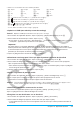User Manual
Table Of Contents
- Table des matières
- Chapitre 1 : Bases
- Chapitre 2 : Application Principale
- 2-1 Calculs de base
- 2-2 Emploi de l’historique des calculs
- 2-3 Calculs de fonctions
- 2-4 Calculs de listes
- 2-5 Calculs de matrices et de vecteurs
- 2-6 Spécification d’une base numérique
- 2-7 Emploi du menu Action
- 2-8 Emploi du menu Interactif
- 2-9 Emploi de l’application Principale en combinaison avec d’autres applications
- 2-10 Utilisation de la fonction Vérifier
- 2-11 Emploi de Probabilité
- 2-12 Exécution d’un programme dans l’application Principale
- Chapitre 3 : Application Graphe & Table
- Chapitre 4 : Application Coniques
- Chapitre 5 : Application Graphes d’équations différentielles
- 5-1 Représentation graphique d’une équation différentielle
- 5-2 Tracé de graphes d’une fonction de type f(x) et de graphes d’une fonction paramétrique
- 5-3 Visualisation des coordonnées d’un graphe
- 5-4 Représentation graphique d’une expression ou valeur en la déposant dans la fenêtre graphique d’équation différentielle
- Chapitre 6 : Application Suites
- Chapitre 7 : Application Statistiques
- Chapitre 8 : Application Géométrie
- Chapitre 9 : Application Résolution numérique
- Chapitre 10 : Application eActivity
- Chapitre 11 : Application Finances
- Chapitre 12 : Application Programme
- Chapitre 13 : Application Spreadsheet
- Chapitre 14 : Application Graphe 3D
- Chapitre 15 : Application Plot Image
- Chapitre 16 : Application Calcul différentiel interactif
- Chapitre 17 : Application Physium
- Chapitre 18 : Application Système
- Chapitre 19 : Communication de données
- Appendice
- Mode Examen
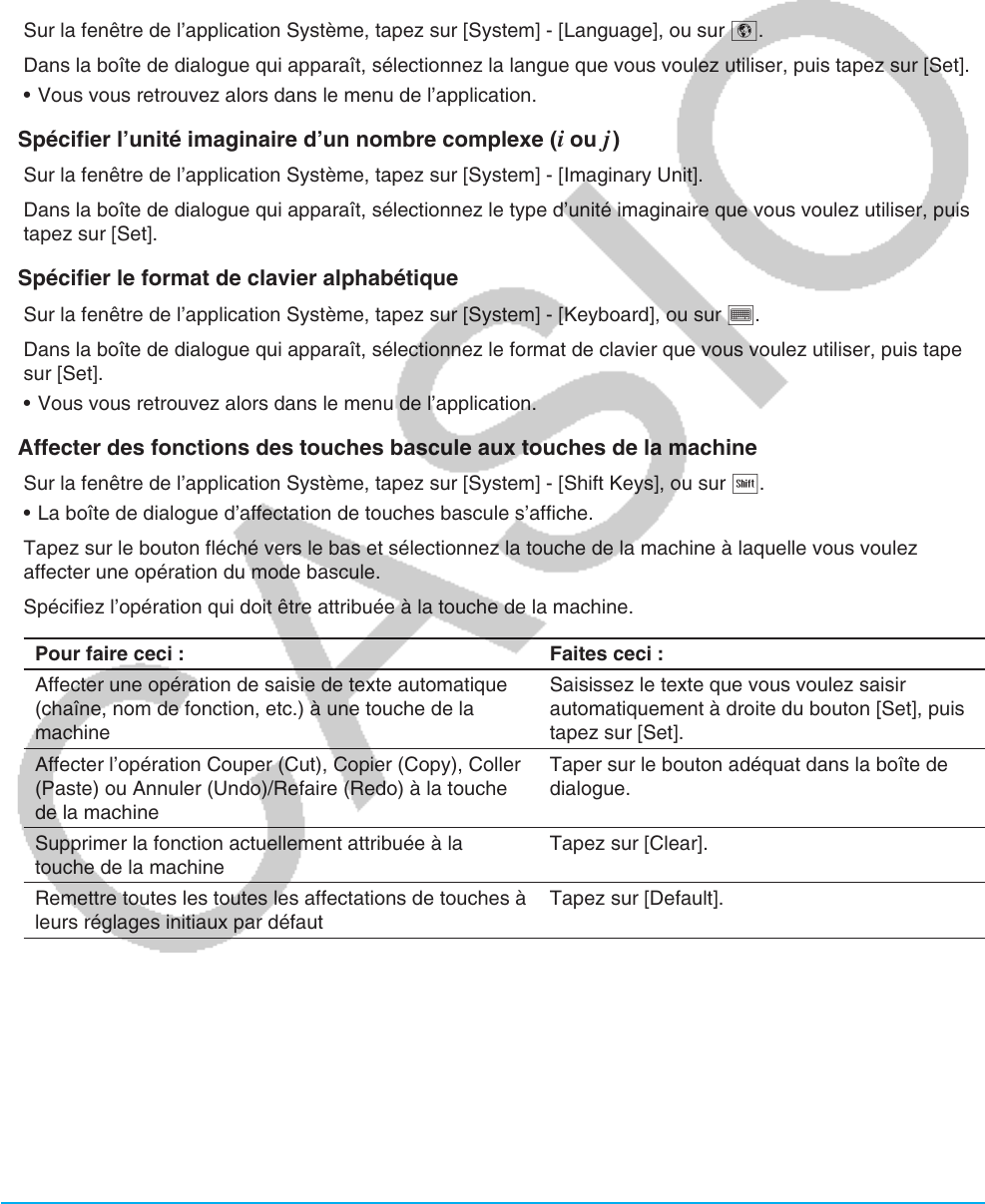
Chapitre 18 : Application Système 294
u Spécifier le type de pile
1. Sur la fenêtre de l’application Système, tapez sur [System] - [Power Properties] - [Battery], ou sur m.
2. Tapez sur le type de piles insérées, puis tapez sur [Set].
3. Dans la boîte de confirmation qui s’affiche, tapez sur [OK].
• Le type de piles sélectionné est enregistré et la boîte de confirmation se ferme.
• Si vous tapez sur [Cancel] au lieu de [OK], le message de confirmation se fermera sans enregistrer le type
de pile sélectionné.
u Spécifier la langue d’affichage
1. Sur la fenêtre de l’application Système, tapez sur [System] - [Language], ou sur ,.
2. Dans la boîte de dialogue qui apparaît, sélectionnez la langue que vous voulez utiliser, puis tapez sur [Set].
• Vous vous retrouvez alors dans le menu de l’application.
u Spécifier l’unité imaginaire d’un nombre complexe (i ou j )
1. Sur la fenêtre de l’application Système, tapez sur [System] - [Imaginary Unit].
2. Dans la boîte de dialogue qui apparaît, sélectionnez le type d’unité imaginaire que vous voulez utiliser, puis
tapez sur [Set].
u Spécifier le format de clavier alphabétique
1. Sur la fenêtre de l’application Système, tapez sur [System] - [Keyboard], ou sur V.
2. Dans la boîte de dialogue qui apparaît, sélectionnez le format de clavier que vous voulez utiliser, puis tapez
sur [Set].
• Vous vous retrouvez alors dans le menu de l’application.
u Affecter des fonctions des touches bascule aux touches de la machine
1. Sur la fenêtre de l’application Système, tapez sur [System] - [Shift Keys], ou sur ..
• La boîte de dialogue d’affectation de touches bascule s’affiche.
2. Tapez sur le bouton fléché vers le bas et sélectionnez la touche de la machine à laquelle vous voulez
affecter une opération du mode bascule.
3. Spécifiez l’opération qui doit être attribuée à la touche de la machine.
Pour faire ceci : Faites ceci :
Affecter une opération de saisie de texte automatique
(chaîne, nom de fonction, etc.) à une touche de la
machine
Saisissez le texte que vous voulez saisir
automatiquement à droite du bouton [Set], puis
tapez sur [Set].
Affecter l’opération Couper (Cut), Copier (Copy), Coller
(Paste) ou Annuler (Undo)/Refaire (Redo) à la touche
de la machine
Taper sur le bouton adéquat dans la boîte de
dialogue.
Supprimer la fonction actuellement attribuée à la
touche de la machine
Tapez sur [Clear].
Remettre toutes les toutes les affectations de touches à
leurs réglages initiaux par défaut
Tapez sur [Default].
• L’opération affectée à la touche de la machine s’affiche dans la barre d’état.
4. Lorsque tous les réglages sont comme vous voulez, tapez sur [OK] pour les valider et fermer la boîte de
dialogue d’affectation de touches bascule.
Conseil
• Si vous effectuez une des opérations suivantes, toutes les affectations de touches reviendront à leurs réglages initiaux
par défaut : « Supprimer des groupes de données spécifiques (Réinitialisation) » (page 293), « Initialiser votre ClassPad »
(page 293), ou « Effectuer l’opération de Réinitialisation de la RAM » (page 320).